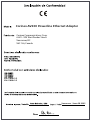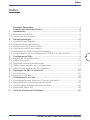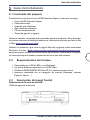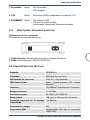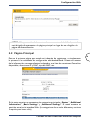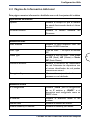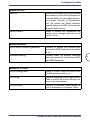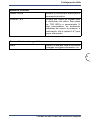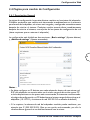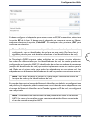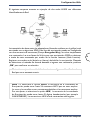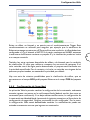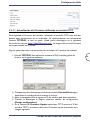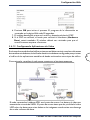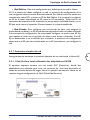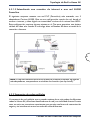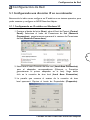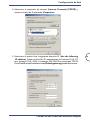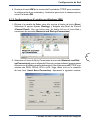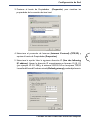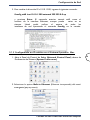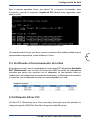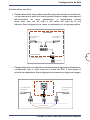Corinex Global EN 61000-3-2 Manual de usuario
- Categoría
- Adaptadores de red PowerLine
- Tipo
- Manual de usuario
Este manual también es adecuado para

Manual
AV200 Powerline Ethernet Adapter

#ORINEX#OMMUNICATIONS#ORP
7EST0ENDER3TREET
6ANCOUVER"#
6#,#ANADA
EN 61000-3-2
EN 61000-3-3
Vancouver / June.08.2005
Corinex AV200 Powerline Ethernet Adapter

1
Derechos Reservados
Corinex AV200 Powerline Ethernet Adapter
2006-12-06 ver. 3
Este documento, así como el software descrito en él, se otorgan bajo licencia para su uso o
reproducción únicamente de conformidad con los términos establecidos en dicha licencia.
El contenido de este documento es solamente para uso interno y está sujeto a cambios sin
previo aviso, sin que ello represente un compromiso por parte de Corinex Communications
Corp.
Corinex Communication Corp no asume responsabilidad u obligación alguna por cualquier
error o incongruencia que pudiese aparecer dentro del presente documento.
Es nuestra política mejorar nuestros productos en tanto la nueva tecnología, los componentes
de hardware, software y firmware se encuentren disponibles, por lo tanto, la información
contenida dentro del presente documento está sujeta a cambio sin previo aviso..
Algunas características, funciones u operaciones descritas en este documento pudiesen no
estar incluidas o disponibles en ciertos países debido a regulaciones gubernamentales o
políticas de mercado.
Así mismo, el uso de este producto y/o las características del mismo pueden estar restringidas
o reguladas por las leyes de ciertos países. Si Usted no está seguro de que restricciones o
regulaciones aplican para dicho producto, deberá consultar con la oficina regional de Corinex
o con su distribuidor autorizado.
Publicado por:
Corinex Communications Corp.
601 - 905 West Pender Street
Vancouver, BC
V6C 1L6, Canada
Tel.: +1 604 692 0520
Fax: +1 604 694 0061
Corinex es una marca registrada de Corinex Communications Corp.
Microsoft, MS-DOS, MAC OS, MS, Windows son marcas registradas propiedad de Microsoft
Corporation en EE.UU., y/u otros países.
Todos los productos y nombres de las compañías mencionados en este documento, son
propiedad de sus respectivos dueños.
Derechos reservados 2001-2006 Corinex Communications Corp.
Nota: Este dispositivo ha sido probado y como resultado se encontró que cumple
con los limites establecidos para la Clase B de la Tecnología Informática. Estos límites
se encuentran diseñados para proveer una protección razonable contra interferen-
cia que pudiese resultar dañina dentro de una instalación doméstica. El dispositivo
genera, utiliza y puede irradiar energía de radio frecuencia, por tal razón si no es
instalado y utilizado de acuerdo a las instrucciones de uso, éste puede provocar inter-
ferencia dañina en las radio comunicaciones. Sin embargo, no existe garantía alguna
de que dicha interferencia no ocurra en alguna instalación en particular. Por ello, si el
dispositivo causa interferencia que resulte dañina, se recomienda al usuario tomar las
medidas adecuadas al respecto.

Corinex AV200 Powerline Ethernet Adapter
2
Contrato de Licencia del Usuario
CORINEX COMMUNICATIONS CORPORATION
Este es un contrato legal entre el usuario del producto (Usted), y CORINEX COMMUNICATIONS
CORPORATION (“CORINEX”) referente a los derechos reservados del Software incluido con este
contrato.
El uso de cualquier Software y documentación relacionada con este Software, dado con el producto
Corinex, o por otros medios de transferencia electrónica disponibles por Corinex, constituyen de por si
mismos sí la prueba de aceptación de los términos del mismo, Y si el usuario, esta en desacuerdo con las
condiciones de este Contrato, no archive electrónicamente, instale, copie o use el Software.
1. Licencias. CORINEX da al usuario derechos personales de uso exclusivo, por lo cual el usuario no
puede transferir o poseer derechos sobre el Software incluido con este contrato. El usuario, acepta
no copiar el Software, con excepción de que sea para el fin de instalarlo en una sola maquina, El
usuario, acepta no hacer copias del material escrito incluido en el Software. Tampoco, modificara,
traducirá, alquilará, copiara, o asignara transferencia de derechos parte o de todo de este Software, y
tampoco podrá dar derechos de este software a otra persona. Las etiquetas y los logos en este
Software son propiedad de reservada de Corinex. Además, el usuario acepta no fabricar otros
productos derivados de este Software. El usuario puede transferir los derechos de este Software
siempre y cuando este no guarde ninguna copia del Software, y si el software es una versión mas nueva,
usuario no puede tener la copia más antigua.
2. Derechos Reservados. Este Software es dado bajo licencia y no es vendido, el usuario reconoce
que no posee titulo sobre la propiedad intelectual de este Software. También acepta los derechos
de propiedad exclusivos de Corinex Communications Corporation y/o sus proveedores, y el usuario
no poseerá ningún derecho al Software, excepto por las condiciones mencionadas anteriormente.
Todo los Softwares distribuidos tienen el mismo contrato.
3. Ingeniería. UD., el usuario, Y si es una empresa, el usuario sus empleados y asociados, acepta que no
tratará de modificar, cambiar, traducir, o tomar parte del Software para producir otro producto.
La falta a cualquier cláusula en las condiciones mencionadas anteriormente resultará en la automática
terminación de la licencia, dada por Corinex.
4. Nota de Garantía. El Software es proveído sin ningún tipo de garantía. Corinex y sus proveedores no
garantiza o se hace responsable de las aplicaciones especificas en la que el Software es utilizado. Y
también no se hace responsable de la asociación y funcionalidad con otros productos. Corinex y sus
proveedores tampoco se hace responsable de los errores del Software que pueda comprometer la
integridad de su sistema.
5. Limitaciones de Responsabilidad. Corinex solamente garantiza o, tiene responsabilidad sobre daños
por costos no excedentes al valor pagado por el Software. En cualquier situación, si existiera alguno,
por consecuencia, del Software en manera directa o indirecta, Corinex y sus proveedores no se hacen
responsables, incluso en situaciones en la cuales Corinex y sus distribuidores han sido notificados de este
problema.
6. Leyes Aplicables. Este contrato esta administrado y gobernado por las leyes del país de Canadá,
excluyendo provisiones de leyes de conflicto.
7. Leyes de Exportación. Este contrato se refiere a productos y/o datos técnicos pueden ser cubiertos bajo
leyes y regulaciones de controles de exportación, por lo tanto esta sujeto a dichas leyes y regulaciones.
8. Precedente. Diferente a las excepciones explicadas anteriormente, las condiciones mencionas son

Corinex AV200 Powerline Ethernet Adapter
3
Contrato de Licencia del Usuario
aplicables y permanentes como condición de uso del Software. Estas condiciones pueden ser más
detalladas en caso de cualquier cláusula aparezca inconsistentes.
Garantía y registro
La información acerca de la garantía de su producto Corinex, la encontrará en la tarjeta de registro.

4
Índice
Corinex AV200 Powerline Ethernet Adapter
Índice
Derechos Reservados.......................................................................... 1
Contrato de Licencia del Usuario ............................................................2
1. Introducción ..................................................................................... 5
1.1 Descripción General............................................................................ 5
1.2 Acerca de este manual ...................................................................... 5
2. Guía de Instalación .............................................................................. 6
2.1 Contenido del Paquete ...................................................................... 6
2.2 Requerimientos del Sistema ................................................................ 6
2.3 Descripción del Panel frontal .......................................................... 6
2.4 Descripción del Planel trasero............................................................. 7
2.6 Instalando el AV200 Powerline Adapter ............................................ 8
2.7 Prueba básica de la configuración TCP/IP y la Red AV200............... 8
3. Configuración Web ............................................................................ 9
3.1 Página de Autentificación ............................................................... 9
3.2 Página Principal ................................................................................ 10
3.3 Página de Información Adicional........................................................ 11
3.4 Página para cambio de Configuración........................................... 14
3.5 Página de Actualización del Firmware ............................................. 27
4. Topología de Red In-Home AV ...................................................... 29
4.1 Introducción ................................................................................... 29
4.2 Escenarios de Red ......................................................................... 29
5. Configuración de Red ................................................................... 33
5.1 Configurando una dirección IP en su ordenador.............................. 33
5.2 Mejorando el funcionamiento de la Red ........................................... 40
5.3 Verificando el funcionamiento de la Red............................................ 40
5.4 Utilizando filtros PLC ....................................................................... 40
6. Guía de Solución de Problemas...................................................... ..42

5
Introducción
Corinex AV200 Powerline Ethernet Adapter
1 Introducción
1.1 Descripción general
El Corinex AV200 Powerline Adapter es una interfase de red capaz de usar cableado
eléctrico existente, como medio de comunicación. Después de una instalación exitosa
el AV200 Powerline puede ser usado como una LAN tradicional con velocidad de
transmisión hasta de 200 Mbps
La ventaja de nuestro producto son sus bajos costos de mantenimiento sin necesidad
de cableado extra u otros componentes electrónicos externos.
El Corinex AV200 Powerline Adapter:
• Permite a usuarios conectar PC u otros dispositivos a Ethernet, a redes locales
a través del cableado eléctrico existente.
• Permite compartir archivos y aplicaciones
• Permite compartir periféricos a través de una red
• Permite compartir accesos de conexión a banda ancha
• Permite compartir banda ancha para transmisión de multimedia.
• Elimina la acumulación de cables en su casa u oficina.
• Es una solución rentable costo/beneficio para comunicaciones de alta velocidad
en su casa u oficina
1.2 Acerca de este manual
Este manual incluye todo lo necesario para el uso e instalación de su Corinex AV200
Powerline Adapter, con esta información usted podrá:
• Analizar la eficiencia de su red
• Planear la configuración Corinex AV200 Powerline Adapter
• Instalar y configurar su Corinex AV200 Powerline Adapter
• Verificar y optimizar el funcionamiento de su Corinex AV200 Powerline
Adapter

6
Guía de Instalación
Corinex AV200 Powerline Ethernet Adapter
2 Guía de Instalación
2.1 Contenido del paquete
Cuando abra la caja de su Corinex AV200 Powerline Adapter, revise que contenga:
• Corinex AV200 Powerline Adapter
• Cable alimentador
• Cable directo a Ethernet
• Guía rápida de instalación
• CD con documentación
• Tarjeta de garantía y registro
Nosotros estamos constantemente innovando nuestros productos. Para descargar
las últimas versiones de hardware/software e información adicional por favor visite
la Web
www.corinex.com/retail.
También lo invitamos a que visite la página Web del programa socios autorizados
Powerline Corinex (http://www.corinex.com/web/docx.nsf/w/eng-partners),
donde encontrará valiosa información sobre aplicaciones e instalaciones complejas,
así como socios que le pueden proveer servios en el área que necesite.
2.2 Requerimientos del sistema
• Compatible con el PC de IBM o con Macintosh
• Un puerto Ethernet disponible con 10/100 Mbps
• Windows 98/ME/2000/NT/XP, Mac OS X o sistema operativo Linux
• Javascript compatible con el navegador de Internet (Netscape, Internet
Explorer, Opera…)
2.3 Descripción del panel frontal
Definiciones de la señal de luz LED
(LEDs de izquierda a derecha)

1. Encendido Verde On: Encendido
Off: Apagado
2. PLC Verde Esta señal (LED) es explicada en el capítulo 3.4.7
3. ETHERNET Verde On: Enlace a LAN
Off: No hay enlace a LAN
Intermitente: Recibiendo/Transmitiendo datos
2.4 Descripción del panel posterior
Definiciones de los conectores
(Conectores de izquierda a derecha)
7
Guía de Instalación
Corinex AV200 Powerline Ethernet Adapter
1. Cable eléctrico: Alimentación de poder y conector Powerline
2. LAN: Puerto Ethernet 1x RJ-45 LAN10/100
2.5 Especificaciones Técnicas
Estándar IEEE 802.3u
Velocidad 200 Mbps en nivel físico
AC Enchufe de corriente USA, EU , UK y Australia
LED Señal de luz Power, Enlace/Actividad PLC, Enlace
Ethernet
Interfase 10/100BaseT Fast Ethernet, Powerline
Rango de alcance 2 – 34 MHz
Entrada de poder 85 a 265 V AC, 50/60 Hz
Dimensiones 148 mm L x 106 mm W x 47 mm H
Densidad espectral de la energía
transmitida
-56 dBm/Hz
Consumo de energía 5W
Seguridad y EMI UL/EN 60950, FCC Part 15, limites EN
55022 EMC

8
Guía de Instalación
Corinex AV200 Powerline Ethernet Adapter
2.6 Instalando el AV200 Powerline Adapter
Para conectar el Corinex AV200 Powerline Adapter a su ordenador siga los pasos
descritos a continuación.
1. Conécte un extremo del cable Ethernet al puerto LAN del adaptador y el otro
extremo al puerto Ethernet de su ordenador.
2. Conécte un extremo del cable de poder al puerto Powerline del adaptador y
el otro extremo al enchufe de energía.
NOTA: Por favor use un cable directo a Ethernet para conectar el adaptador
AV200 Powerline a su ordenador. Si está conectando el adaptador AV200
Powerline a un MODEM o un interruptor por favor utilice un cable
cruzado.
2.7 Prueba básica de la configuración TCP/IP y la red AV200
Para verificar que su equipo está conectado y funciona correctamente, use la
herramienta Ping. En Windows, presione en menú Inicio -> Ejecutar, luego
escriba el comando ping IPADDRESS -t, donde IPADDRESS (es la dirección IP
de su ordenador a la cual se conecta el AV Powerline Adapter) por ejemplo. ping
192.168.4.1 -t (el proceso se puede interrumpir presionando CTRL+C).
1. Use la herramienta Ping para verificar la dirección IP del computado al cual
esta conectado el AV200 Powerline Adapter. Si esto falla, debe existir un
problema con la tarjeta de red Ethernet o con el protocolo TCP/IP.
2. Repita el proceso en otros computadores de su red AV200 Powerline.
3. Si los computadores hacen el Ping automáticamente, trate de usar la
herramienta Ping con otro computador de su red AV200 Powerline. Si
esto falla, debe existir un problema con la conexión en su red AV200
Powerline o con la configuración del adaptador AV. Revise la conexión el
enchufe, o conéctelo en uno diferente. Verifique la configuración de su
adaptador, especialmente su número de red, para más información por favor
diríjase al capitulo 3 para detalles de configuración.
4. Si hay alguna conexión entre los dispositivos Powerline, la señal (LED) PLC
(la del medio del panel frontal) estará intermitente o estable, esto depende
de la velocidad de la conexión. La configuración de la señal de luz (LED) PLC
es explicada en la sección de ajustes de QoS en el capitulo 3.7.4.
Si tiene problemas con la instalación, trate de desconectar su AV200 Powerline
Adapter y reinicie su ordenador, algunas veces esto resuelve el problema. Si
el problema persiste, por favor diríjase a la guía de solución de problemas que
encontrará dentro de este manual.

9
Configuración Web
Corinex AV200 Powerline Ethernet Adapter
3 Configuración Web
Para poder acceder a la página de configuración Web, es necesario conocer la dirección
Web del adaptador y estar conectado a ella (a través de un cable de Ethernet). Los
adaptadores que no hayan sido configurados poseen la dirección IP 10.10.1.69. Abra
un navegador de Internet (Microsoft Internet Explorer v6.0, Mozilla v1.7.2 y Mozilla
Firefox v1.0 han sido modificados para su uso con estos productos.), y escriba la
dirección IP en la barra de direcciones – el URL debe ser
http://10.10.1.69/ a
menos que lo haya cambiado anteriormente por uno diferente.
Se requiere cambiar la dirección IP que viene por defecto, 10.10.1.69, para permitir
acceso a un adaptador, cuando una o más unidades están activas en la misma red.
La dirección IP es la identificación única de un dispositivo en la red, así que los
adaptadores no se podrán identificar en la red si poseen la misma dirección.
Siga los pasos descritos a continuación para configurar una dirección IP en cada
computador.
1. En los ajustes de red de su ordenador, digite una dirección con un rango
de 10.10.X.X y un valor Netmask 255.255.0.0. Esto es necesario para la
compatibilidad con los ajustes por defecto del adaptador. Para más detalles
acerca de cómo ajustar una dirección IP en su ordenador por favor lea el
capitulo 5.
2. Enchufe su AV200 Powerline Adapter y conéctelo a su PC a través del cable
de Ethernet.
3. Abra su navegador Web y digite el siguiente URL: http://10.10.1.69. Así
llegara a la configuración de su AV200 Powerline Adapter.
3.1 Página de Autentificación
Si la contraseña de configuración está habilitada, usted necesitará registrarse
antes de acceder a la página de configuración Web para efectuar modificaciones
en la red. Por ello, será dirigido primeramente a una página de autentificación,
donde necesitará ingresar su contraseña. El servidor tiene un receso de
autentificación de 5 minutos, por ejemplo si una página de Internet no se ha des-
cargado en 5 minutos la autentificación expirará y usted necesitará registrarse
nuevamente.
NOTA: La contraseña por default “paterna”.

10
Configuración Web
Corinex AV200 Powerline Ethernet Adapter
En la parte superior se encuentran las categorias principales „Status,“ „Additional
Information,“ „Basic Settings“ y „Advanced Settings“. El menú muestra su
posición actual en la interfase Web. (La categoria es de un color diferente y no tiene
la opción para hacer click)
NOTA: Si la protección de la contraseña se encuentra deshabilitada, usted
será dirigido directamente a la página principal en lugar de ser dirigido a la
página de Autentificación.
3.2 Página Principal
Ésta es la primera página que usted verá después de registrarse, o simplemente
la primera si la contraseña de configuración está deshabilitada. Muestra el estatus
de la información correspondiente al adaptador, una lista de conexiones Powerline
disponibles, direcciones IP y MAC, tipo de MAC, etc.

Configuración Web
Corinex AV200 Powerline Ethernet Adapter
3.3 Página de Información Adicional
Ésta página muestra información detallada acerca de los ajustes del módem
11
.
Información del Sistema
Uptime Muestra el tiempo en que el módem
ha estado funcionando desde el último
reinicio .
Firmware Version Muestra la versión detallada del
Firmware.
Estatus del MAC
MAC Address Muestra la única dirección MAC del
módem AV200 Powerline .
MAC Type Tipo de MAC – en Spirit es Inhome
AV.
Node Type Muestra el tipo de nodo – este puede
ser EP (Slave), AP (Master) o Static
AP (Static Master).
Network Identifier Muestra la secuencia del identificador
de red. Solamente los dispositivos con
el mismo identificador de red pueden
comunicarse entre sí.
Encryption Key Muestra si la encriptación de datos se
encuentra o no habilitada .
Estatus de la Red
IP Configuration Muestra „Fixed“ para la configuración
de un IP estático o „DHCP“ si el
dispositivo está configurado como un
DHCP client.
IP Address Muestra la dirección actual IP del
módem.
Subnet Mask Muestra la máscara de subred.
Default Gateway IP Address Muestra el Gateway por default.

12
Configuración Web
Corinex AV200 Powerline Ethernet Adapter
Estatus del PHY
Notches Indica si las muescas de frecuencia están
permitidas o no. En la Unión Europea, las
muescas deben ser permitidas siempre,
para poder eliminar la interferencia
con las bandas del Radio Amateur
especificadas por la IARU (International
Amateur Radio Union).
Power Control Indica el estatus del mecanismo del
control de la energía (descrito en la
sección 3.4.4).
Estatus Multicast
IGMP Aware Multicast Syndication Muestra el estatus del soporte para
protocolos IGMP (descrito en la sección
3.4.5).
Multicast Bindings Muestra todos los bindings multicast
entre direcciones IP y direcciones MAC
de AV200 Powerline.
Estatus de la VLAN
VLAN Configuration Indica si la Red Virtual de Área Local
(VLAN) está permitida o no.
VLAN Tag Muestra la etiqueta VLAN seleccionada.
Todo el tráfico del puerto Ethernet se
marca con esta etiqueta.
VLAN Priority Muestra la prioridad seleccionada, la
cual es insertada en la etiqueta VLAN.

13
Configuración Web
Corinex AV200 Powerline Ethernet Adapter
Estatus de Prioridad
Default Priority Muestra la prioridad por default para la
transmisión de tráfico.
Criterion 1 & 2 Muestra qué criterio es utilizado para
la clasificación del tráfico. Éste puede
ser TOS, 802.1p o personalizado. Si
elige personalizarlo, los parámetros
completos del criterio se muestran. a
continuación. Vea el capítulo 3.4.7 para
mayor información.
Estatus del sistema de seguridad
Status Indica si la interfase WEB se encuentra
protegida con alguna contraseña o no.

Configuración Web
Corinex AV200 Powerline Ethernet Adapter
3.4 Página para cambio de Configuración
3.4.1 Descripción General
La página de configuración le permite efectuar cambios en los ajustes del adaptador.
Cualquier parámetro que cambie será almacenado inmediatamente en la memoria
permanente del adaptador, así mismo será cargado y configurado automáticamente
después de reiniciar el sistema. Cualquier cambio tomará efecto inmediatamente
después de reiniciar el sistema, a excepción de los ajustes de configuración de red
(éstos requieren que se restaure el adaptador)
La configuración está dividida en dos secciones: „Basic settings“ (Ajustes básicos)
y „Advanced settings“ (Ajustes avanzados).
Notas :
• Se debe configurar un IP distinto para cada adaptador dentro de una misma red.
El IP del adaptador no necesita estar en el mismo rango de dirección que su PC
o de los dispositivos con los que se está comunicando, únicamente cuando acceda
a la página de configuración, su PC deberá tener el mismo rango de dirección que el
adaptador (10.10.X.X y la máscara de red 255.255.0.0 en estado de default)
• Si lo requiere, la máscara de red del adaptador también puede cambiarse, por
ejemplo tipo C (255.255.255.0). Ésta es una opción más avanzada, por ello le
recomendamos ignorarla si no está familiarizado con la misma.
14

15
Configuración Web
Corinex AV200 Powerline Ethernet Adapter
• Si el adaptador será accesado a través de un router (por ejemplo en una oficina
con una red amplia), la entrada del IP necesita ser configurada. En caso contrario,
puede ignorar esta opción.
LOS CAMBIOS EN EL IP DEL ADAPTADOR TENDRÁN EFECTO DESPÚES
DE REINICIARLO. LE RECOMENDAMOS PONER UNA ETIQUETA EN CADA
ADAPTADOR CON LA DIRECCIÓN IP, PARA EVITAR PERDER LA LA HABILIDAD
DE ACCEDER AL EQUIPO.
3.4.2 Ajustes Básicos
En muchos casos, lo único que necesita ser cambiado es el identificador y/o la
encriptación para evitar interferencia con otras redes y para proteger los datos
transmitidos. Muchos usuarios no necesitarán accesar a la sección de Ajustes
Avanzados para brindar seguridad total a su red Powerline.
La Tecnología AV200 soporta redes múltiples en un mismo circuito eléctrico.
Las redes son diferenciadas por los Identificadores de red, los cuales pueden ser
configurados en esta sección. El identificador de red es una cadena de caracteres
(campo del identificador de red) que actúa simplemente como un nombre para la
red. Debe ser el mismo valor para todos los adaptadores en una misma red. Los
adaptadores con diferentes identificadores de red no pueden comunicarse entre sí.

16
Configuración Web
Corinex AV200 Powerline Ethernet Adapter
La secuencia del identificador de la red puede tener hasta 20 caracteres ASCII. La
coma y las comillas son caracteres no soportados. No se recomiendan el uso de
caracteres amplios ASCII.
Si desea habilitar en su red la Encriptación 3DES, por favor seleccione alguno de los
métodos de entrada siguientes y teclee la contraseña.
Métodos de entrada disponibles:
ASCII Si selecciona ASCII, la secuencia de la
contraseña de Encryptación puede tener
hasta 24 caracteres ASCII que no sean
amplios. La coma y las comillas no son
caracteres admitidos ni los caracteres
amplios.
HEX Por otra parte, si selecciona la opción
HEX, la secuencia de la contraseña
de Encriptación puede tener hasta 42
dígitos hexadecimales (por ejemplo
34AE4F54B38D). La secuencia en HEX
brinda contraseñas más seguras
3.4.3 Configuración Avanzada
La sección de configuración avanzada de la interfase Web se encuentra dividida en
varias sub-secciones, las cuales son descritas a continuación.
3.4.3.1 Configuración MAC
Los siguientes parámetros se relacionan con la topología de red. La versión actual
del Firmware (Spirit 2.0.21 al momento de esta publicación) soporta una sola
topología: In-Home AV. En esta topología dos diferentes tipos de nodos pueden ser
configurados, ajustando un nodo para funcionar ya sea como un EP/AP automático
(Punto Final o Punto de Acceso, dependiendo de los otros nodos en la red) o como
un AP fijo (Punto de Acceso asignado). En la sección 4 (Topología de red In-Home
AV) encontrará mayor información sobre las topologías de red disponibles.

17
Configuración Web
Corinex AV200 Powerline Ethernet Adapter
Si desea configurar el adaptador para actuar como un EP/AP automático, seleccione
la opción EP de la lista. Si desea que el adaptador se comporte como un Master,
entonces seleccione la opción „Fixed AP“. En cualquier caso, presione „OK“ para
confirmar su selección.
Nota: El AP fijo se encuentra disponible sólo cuando el adaptador está
configurado con un identificador de red que no este vacío.(Por favor lea el
siguiente párrafo para más detalles referentes a los Identificadores de red).
La Tecnología AV200 soporta redes múltiples en un mismo circuito eléctrico.
Las redes son diferenciadas por los Identificadores de red, los cuales pueden ser
configurados en la sección MAC. El identificador de red es una cadena de caracteres
(campo del identificador de red) que actúa simplemente como un nombre para la
red. Debe ser el mismo valor para todos los adaptadores en una misma red. Los
adaptadores con diferentes identificadores de red no pueden comunicarse entre sí.
Nota : Por favor diríjase a la sección 4.2 para mayor información acerca de
los tipos de redes y sus Identificadores de red.
En caso de dejar vacio el campo de Network Identifier, por default, se configurará una
red pública y el adaptador podrá comunicarse con el resto de otros adaptadores con
el campo de Network Identifier vacio.Cuando ingrese un ID de red, se configurará
una red privada.
Nota : La secuencia del Identificador de Red puede tener hasta 20 caracteres
ASCII. La coma y las comillas no son caracteres admitidos No se recomienda
el uso de caracteres amplios ASCII.

18
Configuración Web
Corinex AV200 Powerline Ethernet Adapter
El siguiente esquema muestra un ejemplo de dos redes AV200 con diferentes
Identificadores de Red:
La transmisión de datos entre los adaptadores (llamados módems en el gráfico) está
encriptada con un algoritmo 3DES. Esta llave de encriptación puede ser configurada
con una secuencia de caracteres (Campo Encryption Key), la cual es simplemente
una contraseña. Las tres llaves de 56-bit para una encriptación 3DES se obtienen
a través de esta contraseña por medio de la función resumen (Hash function).
Registrar una cadena nula (dejarla en blanco) deshabilita la encriptación. Después
de seleccionar el método de entrada deseado e ingresar una contraseña, presione
„OK“ para confirmar su selección.
Nota : La encriptación será habilitada solo si se configura un Identificador de
Red que no se encuentre vacio.
Nota : Si selecciona la opción ASCII, la secuencia de la contraseña de
Encriptación puede tener hasta 24 caracteres ASCII que no sean amplios.
La coma y las comillas no son caracteres admitidos ni los caracteres amplios.
Por otra parte, si selecciona la opción HEX, la secuencia de la contraseña
de Encriptación puede tener hasta 42 dígitos hexadecimales (por ejemplo
34AE4F54B38D). La secuencia en HEX brinda contraseñas más seguras.

19
Configuración Web
Corinex AV200 Powerline Ethernet Adapter
3.4.3.2 Configuración de la Red
Su Corinex AV200 Powerline Adapter puede ser configurado para utilizar un DHCP
(Asignación automática de la dirección IP), o un IP fijo.
Los siguientes parámetros son utilizados para la configuración con la opción de un
IP fijo. Para poder utilizar el adaptador conjuntamente con otros productos dentro
de una red In-Home AV, es necesario definir una dirección válida IP única en la
red, así como una máscara apropiada de subred y una dirección de entrada. Estos
parámetros serán almacenados en el adaptador e implementados una vez que lo
reinicie.
Una vez que haya modificado alguno de estos parámetros, presione „OK“ para
salvar sus cambios
Nota: Cualquier cambio en la configuración de red requiere que usted
reinicie el adaptador para tomar efecto.
Nota: Si olvido la dirección IP de su dispositivo, usted podrá recuperarla
con la opción „getIP“, la cual se encuentra en el CD con la documentación,
o podrá descargarla directamente desde el sitio en internet de Corinex en
www.corinex.com.
3.4.4 Configuración PHY
Por default, los adaptadores transmiten sobre un rango de frecuencia en cualquier
lugar de 2 hasta 32 MHz, y cuando detectan un acceso a la red, sobre un rango
de 13.3 hasta 33.3 MHz para poder funcionar sin interferir uno con otro. Este
cambio de modalidad se hace automáticamente y no se puede configurar por el
usuario. Únicamente es posible habilitar o deshabilitar esta función de muesqueo.
Las muescas predefinidas en el adaptador corresponden al plan de banda de la IARU
(Unión Internacional de Radio Amateur) para cada región del mundo. Si el adaptador
está funcionando en un ambiente donde puede estar causando interferencia a un
radio receptor HAM, se recomienda habilitar la función de muesqueo para bloquear
la señal Powerline de las bandas de frecuencia usadas por el Radio Amateur.

20
Configuración Web
Corinex AV200 Powerline Ethernet Adapter
Nota: Le recomendamos altamente habilitar la función de muesqueo.
Power Control, es un control automático de la transmisión de la energía que aísla las
redes con diferentes Identificadores de red.
La opción de Power Control es activada solamente si hay otras redes presentes en el
canal. Si la fuerza de transmisión alcanza el punto del aislamiento entre las redes, la
transmisión de la energía permanece en un nivel bajo. Pero si no se alcanza el punto
del aislamiento, los nodos continúan transmitiendo en sus niveles originales
3.4.5 Configuración Multicast
Para optimizar el tráfico multicast (corrientes de video, etc.) entre los adaptadores
AV200 Powerline, usted podrá especificar que adaptadores desea que reciban
el tráfico. De esta manera, otros no podrán recibir la comunicación multicast, y
por lo tanto el ancho de banda será utilizado solamente para la transmisión a los
destinatarios seleccionados, logrado así que su transmisión y todo en su red sea más
eficiente.
Este esquema muestra la lista de los multicast bindings, donde las direcciones IP del
multicast son asignadas a una dirección MAC unicast (fuente de la corriente). Esta
lista puede ser almacenada en el adaptador (guardar en NVRAM). Por otra parte,
usted puede eliminar los bindings marcando las casillas de selección y presionando
OK. Agregue un binding nuevo a la lista ingresando la dirección multicast de IP
en formato decimal (ddd.ddd.ddd.ddd) y la dirección MAC unicast en formato
hexadecimal (XXXXXXXXXXXX) dentro de los campos correspondientes y
oprima OK.
La nueva característica IGMP Aware Multicast Syndication incluída en el Spirit 2.0
puede ser habilitada en este formulario. Ésta característica está disponible para redes
privadas (con un Identificador de red válido) y Puntos Finales (End Points - EP).

21
Configuración Web
Corinex AV200 Powerline Ethernet Adapter
3.4.6 Configuración VLAN
Cuando los adaptadores AV200 Powerline son utilizados para una extensión ADSL, es
importante que el operador pueda distinguir el tipo de tráfico que cada adaptador
está generando. Esto se hace generalmente por medio de etiquetado en la VLAN.
La Tecnología AV200 brinda la posibilidad de etiquetar todo el tráfico que ingresa a la
red Powerline a través de la interfase Ethernet de cada adaptador. Se trata solamente
de etiquetado, no hay filtración VLAN dentro de la red AV200 Powerline.
Los parámetros para la configuración de VLAN se pueden configurar en el formulario
que se muestra a continuación. Primeramente, el VLAN Spirit puede ser habilitado
o deshabilitado (seleccione la opción Spirit VLAN). Si está habilitado, la etiqueta
VLAN (casilla Spirit VLAN Tag) y la prioridad (casilla Spirit VLAN Priority) pueden
ser configuradas también.
3.4.7 Configuración de Prioridades
En esta sección UD. Podrá configurar el comportamiento de la señal luminosa (LED)
PLC (la del medio del panel frontal). La función de esta señal (LED) es mostrar la
calidad de la señal entre los dos adaptadores AV200. Allí Encontrará dos valores de
velocidad de la conexión física que son configurables, y le ayudarán a determinar la
calidad de la conexión. Los valores por defecto son 25 Mbps y 75 Mbps.
IMPORTANTE: Esta función avanzada de los LED solo funciona cuando hay
un Punto de Acceso Fijo(AP, refiérase a la sección 3.4.31) en su red Powerline.
Para un buen funcionamiento el Punto de Acceso fijo debe estar conectado
a Internet, o al primer dispositivo de la red ( por ejemplo un Router o un
MODEM). Si no hay un Punto de Acceso Fijo en la red, el LED no funcionará
como se describe a continuación.
El comportamiento de la señal (LED) es descrito a continuación.

22
Configuración Web
Corinex AV200 Powerline Ethernet Adapter
LED/Tipo de dispositivo Maestro (AP) Esclavo (EP)
LED esta apagado; no hay conexión no hay conexión
LED esta intermitente: La conexión es aceptable
para el esclavo y es más
lenta que el valor. Definido
como limite máximo, Pero
es más rápida que el El
valor más bajo definido.
Conexión al punto de
acceso (AP) es más
rápida que el limite
menor pero es más lenta
que el limite menor.
LED esta encendido La velocidad promedio de
conexión A los esclavos es
más rápida que el Limite
mayor.
La conexión al punto
de acceso (AP) es más
rápida que el valor más
alto de velocidad.
En esta pantalla UD podrá cambiar el valor predefinido de la velocidad física, de
acuerdo a sus necesidades.
Después de ajustar los dos valores, presione OK para salvar los ajustes en la
memoria NVRAM. Los dispositivos aplicarán los cambios automáticamente y el
comportamiento de la señal luminosa (LED) cambiará.
En esta sección, se encuentran varias opciones disponibles. La primera y más
sencilla de entender y utilizar es el Valor Predefinido de la Prioridad (Default
Priority value). La salida del tráfico de datos generada por los adaptadores que
se encuentre configurada con una prioridad mayor, tendrá preferencia en la red. El
resto de los parámetros le permiten al usuario configurar dos clases de criterios de
servicio (casillas de selección Criterion 1 y Criterion 2).
Si selecciona la opción Ninguno (None), 8021p o TOS, los parámetros
personalizados permanecerán ocultos, dejando una configuración predefinida.

23
Configuración Web
Corinex AV200 Powerline Ethernet Adapter
En cambio, si selecciona la opción Personalizar (Custom), aparecerán los parámetros
personalizados como se muestra en el siguiente gráfico y podrán ser configurados.
Algunas veces cuando existen diversas corrientes de tráfico de datos en una
misma red, es necesario establecer varios niveles de prioridad para garantizar
que las aplicaciones sensibles de banda ancha tales como vídeo o telefonía
mantengan un óptimo funcionamiento aún cuando exista congestión en la red.
El clasificador de tráfico es un paquete de inspección capaz de distinguir varios
patrones dentro de una estructura Ethernet y asignar diferentes niveles de prioridad
a cada uno de ellos. Para asegurar que la clasificación esté hecha correctamente,
existe un mecanismo Trigger previo a la clasificación final. El mecanismo está basado
también en el reconocimiento de patrones en una locación determinada en cada
paquete Ethernet. El siguiente esquema describe el mecanismo de clasificación de
paquetes.

24
Configuración Web
Corinex AV200 Powerline Ethernet Adapter
Existe un offset, un bitmask y un patrón para el condicionamiento Trigger. Este
condicionamiento es utilizado para asegurar por ejemplo que la estructura de
Ethernet contenga una estructura IP. Para verificar esta condición, el offset deberá ser
configurado a 16 y el bitmask a 0xFFFF. Si el patrón resultante es 0x0800, entonces
la estructura de Ethernet contiene un paquete IP y la clasificación puede ser hecha
a un campo conocido.
También hay otras opciones disponibles de offset y de bitmask para la condición
de clasificación. El valor que resulte se compara con una serie de patrones. Si el
valor coincide con el de algún patrón determinado, el paquete será clasificado con
la prioridad especificada. Por el contrario, si el valor no coincide con ninguno de los
patrones proporcionados, se mantendrá la prioridad por default.
Hay una serie de criterios predefinidos para la clasificación de tráfico, que se
encuentran en el campo 802.1p del paquete Ethernet o el campo TOS del paquete
IP.
3.4.8 Configuración de Seguridad
La aplicación Web le permite cambiar la configuración de la contraseña, solamente
necesita ingresar una nueva en la casilla especificada (deberá escribir dos veces su
contraseña para confirmarla). Si se dejan ambas casilllas vacias, la configuración de
la contraseña será deshabilitada (aparecerá el siguiente mensaje en el formulario de
configuración de seguridad: ‘Ninguna contraseña ha sido configurada‘. Por lo tanto,
la configuración Web estará deshabilitada también. La autentificación puede ser
activada nuevamente una vez que ingrese una contraseña.

25
Configuración Web
Corinex AV200 Powerline Ethernet Adapter
Si desea restaurar los ajustes del adaptador configurados por default, puede solicitar
restablecer los valores iniciales de fábrica. Para ello, escriba la contraseña „betera“
en la casilla correspondiente y presione OK. El adaptador reiniciará con la siguiente
configuración:
- Dirección IP = 10.10.1.69
- Contraseña para la configuración de la interfase = paterna
- Contraseña para restablecer los valores iniciales de fábrica = betera
- El tipo de dispositivo será un EP/AP automático
- El Identificador de red (Network Identifier) permanecerá vacío
- No habrá encriptación ni ajustes VLAN
3.4.9 Reinicio del Hardware
Si presiona este botón hará que su adaptador se restaure (o reinicie). Se mantendrá
la misma configuración, y se aplicará cualquier cambio realizado en los ajustes de
configuración de red. Esto significa que si usted por ejemplo cambió la dirección IP,
el adaptador se reiniciará con esa nueva dirección.
3.4.10 Actualización Flash
El firmware, el loader y los ajustes de fábrica son almacenados en la memoria Flash.
Para actualizarlos, primero elija la sección Flash (Firmware, Loader o Ajustes de
fábrica) y el protocolo (FTP o TFTP). Posteriormente escriba la dirección IP del
servidor FTP o TFTP (casilla Server IP Address). En caso de que el servidor sea
tipo FTP, ingrese el nombre del usuario (FTP User) y la contraseña (FTP Pass-
word). Ya sea para FTP o para TFTP, escriba el nombre de la imagen del archivo
Firmware (File Name). Por último, presione OK.

26
Configuración Web
Corinex AV200 Powerline Ethernet Adapter
3.4.11 Actualización del Firmware utilizando un servidor TFTP
Para actualizar el firmware del módem, utilizando un servidor TFTP, este servidor
deberá estar funcionando en su ordenador. Le recomendamos una herramienta
llamada TFTPD32, la cual es gratis. Usted podrá descargarla en la siguiente
dirección de internet http://tftpd32.jounin.net/. La imagen del archivo Firmware
es proporcionada por Corinex.
Siga los pasos descritos a continuación para actualizar el Firmware del módem:
1. Ejecute TFTPD32. Esta aplicación muestra la GUI (Interfaz gráfica de
usuario en el siguiente esquema.
2. Coloque el archivo firmware en el directorio actual (Current Directory) o
especifique la ruta donde se encuentra el archivo.
3. Abra su navegador Web e ingrese el IP del módem que desea actualizar
4. Cuando se descargue la página, presione cambio de configuración
(Change configuration).
5. En la ventana de Firmware Update seleccione TFTP, escriba el IP del
servidor TFTP y el nombre del archivo Firmware como se muestra en la
imagen siguiente:

27
Configuración Web
Corinex AV200 Powerline Ethernet Adapter
6. Presione OK para iniciar el proceso. El progreso de la información es
mostrado en la página Web cada 30 segundos.
7. El módem descargará primero el archivo y después calculará el CRC
8. Si el CRC es correcto, el botón para reiniciar el Hardware (Hardware
Reset) estará resaltado. El módem deberá ser reiniciado para que el
nuevo firmware empiece a funcionar.
3.4.12 Configurando Aplicaciones de Video
En el caso de una red donde el tráfico en tiempo real debe coexistir con altos volúmenes
de transferencia de datos, el clasificador de servicios debe ser configurado para priorizar
el tráfico de las aplicaciones sensibles de banda ancha sobre otros tipos de tráfico.
Como ejemplo, considere la red que se muestra en el siguiente esquema.
El nodo conectado al módem ADSL es el punto de acceso. Los datos y el video son
transmitidos a través del ADSL. El punto de acceso tiene que dar prioridad al video
UDP sobre los datos para evitar daños en las imágenes cuando exista una descarga
de un alto volúmen de datos.

28
Configuración Web
Corinex AV200 Powerline Ethernet Adapter
Antes que nada, el campo de Criterion debe estar configurado como personalizado
(Custom), para poder configurar las reglas de acuerdo a las necesidades del usuario
para la clasificación de tráfico.
Para priorizar el tráfico UDP, primeramente se deberán identificar los paquetes
Ethernet que contengan paquetes IP. Debido a que la casilla de inspección es de dos
bytes, el bitmask debe cubrir también el mismo espacio. Por lo tanto, el OxFFFF es
utilizado como bitmask. Estos valores son introducidos en las casillas de Custom
Criterion Offset, Custom Criterion Pattern y Custom Criterion Bitmask
Una vez que el condicionamiento Trigger sea ingresado, se deberán especificar
las reglas de clasificación. Sólo las casillas que se encuentren actualmente
modificadas tomarán efecto. El resto serán ignoradas. Los paquetes IP tienen
una casilla de un byte y un offset configurado en 27 que indica el tipo de
protocolo. El protocolo UDP tiene un patrón 0x11. Debido a que la casilla de
inspección es de un byte, el bitmask debe cubrir también el mismo espacio Los
valores son registrados dentro de la primera regla disponible (1) como Class
Pattern 1 (Patrón de clasificación) y Class Priority 1 (Prioridad de clasificación).
El resto del tráfico (FTP, Navegador Web, etc.) tendrá la prioridad 2 por default. En
el otro lado de la red, el módem conectado al ordenador también clasificará la salida
de tráfico de datos con la prioridad por default 2 debido a que ninguna regla ha sido
establecida.
Nota: Cuando el valor del offset se encuentre en formato decimal, los
patrones y los bitmsks estarán en formato hexadecimal por default.
3.5 Página de Actualización del Firmware
Ésta página aparecerá cuando una actualización del firmware sea requerida por la
página de cambio de configuración (Change Configuration), muestra el estado
actual de la actualización del firmware. La página de actualización del Firmware
(Firmware Update) es descargada automáticamente cada 30 segundos. Cuando
la línea de estatus muestre el siguiente mensaje: Ready: finished correctly, el
adaptador podrá ser reiniciado, y el nuevo firmware será descargado.
Si el proceso de actualización falla, un mensaje indicando un error aparecerá. En este
caso el adaptador podrá ser reiniciado sin ningún riesgo, pero el firmware previo
estará aún presente en el adaptador.

29
Topología de Red In-Home AV
Corinex AV200 Powerline Ethernet Adapter
4
Topología de Red In-Home AV
4.1 Introducción
Una red In-Home AV está formada por un nodo (Punto de Acceso AP) y a su vez
por varios puntos terminales (End Points EP’s). Este tipo de red puede tener un solo
punto de acceso (AP). Sin embargo, es posible que varias redes In-Home AV puedan
coexistir simultáneamente, puesto que cada una de ellas cuenta con su propio Punto
de Acceso (AP), y cada uno de estos puntos es separado de los otros por medio de
un identificador de red distinto. Un módem puede ser configurado como un Punto
de Acceso Fijo (por ejemplo este será siempre un AP) o como un EP/AP automático.
En caso de elegir una configuración automática, el protocolo de la red In-Home AV
decidirá dinámicamente si el nodo se convertirá en un EP o en un AP. Esto significa,
que en una red donde no ha sido definido ningun AP, al menos uno de los puntos
terminales (EP’s) se redefinirá a sí mismo como un AP automático.
Nota: No es necesario tener una conectividad completa entre todos los nodos
dentro de una red. La topología de red será configurada automáticamente,
permitiendo el uso de repetidores si la conectividad entre dos nodos falla
A continuación se presentan los pasos necesarios para la configuración básica de una
red In-Home AV para cada nodo:
- Configure la dirección IP. Deberá ser una dirección IP única (por ejemplo
una dirección privada como 10.10.1.<el último byte de la dirección MAC >).
- Seleccione la configuración espectral (Las Ranuras deben estar habilitadas o
deshabilitadas).
- Configure el identificador de red (Network Identifier), deberá ser el mismo
valor para todos los nodos en la red.
- Configure la llave de encriptación (Encryption Key),deberá ser el mismo valor
para todos los nodos en la red.
- No es necesario configurar el MAC de la red In-Home AV, ya que existe
unicamente una sola topología de red disponible en la versión actual del
firmware. La configuración de un AP fijo (Fixed AP), es opcional.
4.2 Escenarios de red
En ésta sección se presentan los diferentes tipos de escenarios de red para el usuario,
así como su aplicación y configuración.
Existen dos tipos de redes In-Home AV.
4
Nota: Se recomienda definir un IP fijo, esto proporcionara una mayor
estabilidad para la reconfiguración y en ambientes con diferentes redes

30
Topología de Red In-Home AV
Corinex AV200 Powerline Ethernet Adapter
• Red Pública - Ésta es la configuración por default para una red In-Home
AV. Si el usuario no desea configurar su red, el protocolo de configuración de la
red configurará todos los nodos automáticamente. Por defautl, todos los nodos son
considerados como EP’s y tienen un ID de Red Pública. Si el protocolo no detecta
un AP en el canal, seleccionará un EP como un AP automático. Todos los EP’s se
conectarán directamente al AP automático si es que tienen visibilidad directa, o a un
EP que actúe como un repetidor. De esta manera, la red será establecida.
• Red Privada- Para configurar una red privada (es decir, para asegurar la
privacidad de sus datos), un ID de red debe ser asignado a todos los nodos utilizando
la herramienta de configuración. Se recomienda configurar un nodo como AP fijo
(por ejemplo el nodo con el servidor de video o para acceso a Internet). Si el AP
fijo es desactivado o no es definido por el usuario, el protocolo de configuración
seleccionará un EP para ser transformado en un AP (automático) y así configurar la
red.
4.2.1 Escenarios simples de red
Las siguientes dos secciones le muestran ejemplos de una red simple In-Home AV
4.2.1.1 Red de Área Local utilizando dos adaptadores AV200
El siguiente esquema muestra una red simple PLC (Powerline), donde dos
adaptadores son utilizados para crear una conexión de área local disponible en
todos los enchufes dentro del hogar. Este el el ejemplo más sencillo, donde no se
requiere ninguna configuración de QoS (Calidad del Servicio).

31
Topología de Red In-Home AV
Corinex AV200 Powerline Ethernet Adapter
4.2.1.2 Extendiendo una conexión de internet a una red AV200
Powerline
El siguiente esquema muestra una red PLC (Powerline) más avanzada, con 3
adaptadores Corinex AV200. Ésta es una configuración común de red, donde el
acceso a internet y video digital son trasmitidos a tráves de la misma línea ADSL.
Ésta configuración requiere algunos ajustes en el Qos para garantizar una óptima
calidad de video aún cuando la red tenga altos volúmenes de datos a través de la
conexión a Internet.
4.2.2 Escenarios de redes múltiples
Un escenario de red múltiple ocurre cuando existen dos o más nodos de diferentes
redes In-Home AV (diferentes identificadores de red) con visibilidad directa. En este
caso, se activa un mecanismo coexistente que permite una forma de comunicación
segura y sin interferencia entre los nodos de redes diferentes
Nota: Cualquiera de estos dos escenarios básicos puede ser ampliado, agregando
más adaptadores, computadores o módulos de conexión (set-top boxes).

32
Topología de Red In-Home AV
Corinex AV200 Powerline Ethernet Adapter
En escenarios de redes múltiples, tales como el que se muestra en el gráfico de
arriba, existe un nuevo componente, llamado controlador QoS. La función de este
controlador es asignar canales de acceso a las diferentes redes. El controlador QoS
actúa al mismo tiempo que esl AP de alguna de las redes. Cuando se presentan
diversas redes In-Home, el protocolo de coexistencia selecciona automáticamente
uno de los puntos AP como el QoS controlador.
4.2.2.1 Dos redes que no cuentan con visibilidad directa
Si se configuran dos redes In-Home AV que no cuentan con visibilidad directa entre
alguno de los nodos pertenecientes a las diferentes redes, entonces estas redes se
comportarán como dos redes independientes. Ambos Puntos de acceso actuarán
como controladores QoS.
4.2.2.2 Dos redes con visibilidad directa
Diferentes redes son definidas por diferentes identificadores de red
Si dos redes In-Home AV son configuradas como redes públicas, el protocolo
de coexistencia actuará como si fuesen una sola red. El Identificador de Red es
transmitido nodo por nodo para comunicar la existencia del mismo en la red. Si un
nodo con un ID de red A recibe un nodo con ID de red B, entonces reconoce que
hay al menos dos redes compartiendo el mismo canal.
For example, one In-Home AV network is configured and running. A second
network is configured and starts working after the first network is configured. Then
the second network will notify its presence to the first network in some specified
access slots, and both networks will automatically be reconfigured and will share the
channel. If both networks are configured at the same time, the QoS controller will
be selected from all of the present APs.

33
Configuracíon de Red
Corinex AV200 Powerline Ethernet Adapter
5 Configuración de Red
5.1 Configurando una dirección IP en su ordenador
Esta sección le indica como configurar un IP estático en su sistema operativo, para
poder conectar y configurar su AV200 Powerline Adapter.
5.1.1 Configurando un IP estático en Windows XP
1. Presione el botón de Inicio (Start), abra el Panel de Control (Control
Panel). Seleccione el ícono de Conexiones de Red (Network
Connections), posteriormente aparecerá la ventana de Conexiones
de Red (Network Connections).
2. Seleccione el ícono Conexión de área local (Local Area Connection)
para el adaptador correspondiente (Ethernet o Powerline
generalmente el primer adaptador en la lista). Haga doble
click en la conexión de área local (Local Area Connection)
3. La pantalla que muestra el estatus de la conexión de área
local aparecerá. Oprima el botón de Propiedades (Properties).
5

34
Configuración de Red
Corinex AV200 Powerline Ethernet Adapter
4. Seleccione el protocolo de Internet (Internet Protocol) (TCP/IP) y
oprima el botón de Propiedades (Properties).
5. Seleccione la opción Usar la siguiente dirección IP (Use the following
IP address). Ajuste la dirección IP manualmente en formato 10.10.1.X
(por ejemplo 10.10.1.200) y la máscara 255.255.0.0 en los ajustes TCP/IP.
La casilla de Entrada Predeterminada (Default gateway) puede dejarla vacia.

35
Configuración de Red
Corinex AV200 Powerline Ethernet Adapter
6. Presione el botón OK de la ventana de Propiedades TCP/IP para completar
la configuración de su ordenador y finalmente para cerrar la ventana oprima
cerrar o el botón OK.
5.1.2 Configurando un IP estático en Windows 2000
1. Diríjase a la pantalla de Redes, para ello, oprima el botón de Inicio (Start)
Seleccione la opción Ajustes (Settings) y después elija Panel de Control
(Control Panel). Una vez hecho esto, de doble click en el ícono Red y
conexiones de marcado (Network and Dial-up Connections).
2. Seleccione el ícono de Red y Conexiones de marcado (Network and Dial-
up Connections) para el adaptador Ethernet correspondiente (generalmente
el primero en la lista de conexión de área local). No elija una entrada TCP/IP cuyo
nombre sea DUN, PPPoE, VPN o AOL. Haga doble click en la conexión
de área local (Local Area Connection). Aparecerá la siguiente ventana:

36
Configuración de Red
Corinex AV200 Powerline Ethernet Adapter
3. Presione el botón de Propiedades (Properties) para visualizar las
propiedades de la conexión de área local.
4. Seleccione el protocolo de Internet (Internet Protocol) (TCP/IP) y
oprima el botón de Propiedades (Properties)
5. Seleccione la opción Usar la siguiente dirección IP (Use the following
IP address). Ajuste la dirección IP manualmente en formato 10.10.1.X
(por ejemplo 10.10.1.200) y la máscara 255.255.0.0 en los ajustes TCP/IP.
La casilla de Entrada Predeterminada (Default gateway) puede dejarla vacia.

37
Configuración de Red
Corinex AV200 Powerline Ethernet Adapter
6. Presione el botón OK de la ventana de Propiedades TCP/IP para completar
la configuración de su ordenador y finalmente para cerrar la ventana oprima
cerrar o el botón OK.
5.1.3 Configurando un IP estático en Windows 98
1. Diríjase a la pantalla de Redes, para ello, oprima el botón de Inicio (Start)
Seleccione la opción Ajustes (Settings) y después elija Panel de Control
(Control Panel).Una vez hecho esto, de doble click en el ícono Redes
(Network).
2. En el tabulador de configuración, seleccione la línea TCP/IP para el
adaptador Ethernet correspondiente. No elija una entrada TCP/IP
cuyo nombre sea DUN, PPPoE, VPN o AOL. Si solamente
aparece la palabra TCP/IP, seleccionela. Si la opción TCP/IP no
se encuentra listada, porfavor dirijáse al Manual de Usuario en la sección
cómo instalar un protocolo TCP/IP. Después oprima el botón de Propiedades
(Properties).
3. Si no cuenta con un servidor DHCP en la red, entonces seleccione
la opción Usar la siguiente dirección IP (Use the following IP
address). Ajuste manualmente la dirección IP en el
formato 10.10.1.X (por ejemplo 10.10.1.200) y la máscara
255.255.0.0 en los ajustes locales TCP/IP y después presione OK
4. Presione nuevamente el botón OK. Windows probablemente le pedirá el
CD de instalación de Windows o archivos adicionales. Selecciónelos indicando
la ubicación de los archivos, por ejemplo D:\win98, D:\win9x, c:\windows\
options\cabs, etc. (En caso de que “D” sea la letra de su unidad de CD-ROM).
5. Windows le pedirá que reinicie su ordenador. Presione el botón Si (Yes).
Si Windows no le pide reiniciar su sistema automáticamente, reinícielo de
cualquier manera.
5.1.4 Configurando un IP estático en Linux
1. Usted deberá estar registrado como un usuario (root) para poder cambiar la
dirección IP en su sistema Linux.
2. Ingrese a la consola, en caso de estar utilizando alguna interfase gráfica de
usuario (KDE, Gnomo).

38
Configuración de Red
Corinex AV200 Powerline Ethernet Adapter
3. Para cambiar la dirección IP a 10.10.1.200, ingrese el siguiente comando:
ifconfig eth0 inet 10.10.1.200 netmask 255.255.0.0 up
y presione Enter. El comando anterior tomará eth0 como el
nombre de la interfase Ethernet, aunque puede variar en su
sistema. Usted podrá verficar el estatus de todas las
interfases de red ejecutando el comando ifconfig en la consola.
5.1.5 Configurando un IP estático en el Sistema Operativo Mac
1. Abra el Panel de Control de Redes (Network Control Panel) dentro de
Preferencias del Sistema (System Preferences).
2. Seleccione la opcion Built-in Ethernet (Ethernet incorporado) del menú
emergente (pop-up menu).

Corinex AV200 Powerline Ethernet Adapter
39
Configuración de Red
Corinex AV200 Powerline Ethernet Adapter
3. Ajuste manualmente la dirección IP en el formato 10.10.1.X (por ejemplo
10.10.1.200) y la máscara de sub-red (Subnet Mask) en 255.255.0.0.
4. Presione Aplicar ahora (Apply Now) y cierre el panel de Redes (Network),
sin olvidar guardar sus ajustes.
5.2 Mejorando el funcionamiento de la Red
El período de latencia en una red PLC es mayor que en una red Ethernet. La
mayoría de los sistemas operativos tienen una configuración por default para el
período de latencia en la red basada en estructuras de Ethernet. Para obtener un
máximo funcionamiento para un tráfico TCP (descarga de archivos a través de FTP
por ejemplo) el sistema operativo tiene que ser ajustado conforme a las nuevas
condiciones de la red.
Para mejorar el funcionamiento de la red, le proporcionamos los scripts para los
sistemas operativos Windows y Linux, los cuales encontrará en el CD adjunto,
dentro de la carpeta scripts. Los scripts configurarán el tamaño de la ventana TCP
a 512 kB.
Para el sistema operativo Windows, simplemente haga doble click en el archivo
tcpwin.reg, que encontrará dentro del CD de la documentación en la carpeta de
„scripts“ Usted podrá ejecutar también el script mediante la opción de arranque
automático (autorun) del CD.
tcpwin.reg para el sistema operativo Windows

40
Configuración de Red
Corinex AV200 Powerline Ethernet Adapter
Para el sistema operativo Linux, con kernel 2.4 o superior funcionando, abra
la consola y ejecute el comando ./tcpwin.sh 512 deberá estar registrado como
usuario (root).
Una vez aplicado el script, por favor reinicie su sistema. Esto deberá realizarse para
ambos sistemas operativos ya sea Windows o Linux.
5.3 Verificando el funcionamiento de la Red
En la página principal, bajo el encabezado de conexiones PLC disponibles (Available
PLC Connections), hay una lista de direcciones MAC de todos los adaptadores
cercanos que tienen una conexión con el adaptador. La lista también indica el
rendimiento (velocidad actual en transferencia de datos), en términos de transmisión
y recepción, que el adaptador alcanza con cada adaptador en la red.
5.4 Utilizando Filtros PLC
Un filtro PLC (Powerline) es un filtro paso-bajo (low-pass) que sólo permite un
voltaje principal de 50/60 Hz. Este filtro bloquea la señal Powerline.
tcpwin.sh para el sistema operativo Linux

41
Configuración de Red
Corinex AV200 Powerline Ethernet Adapter
Cuando utilizar este filtro:
• Cuando desee aislar una red de prueba Powerline del resto de la red eléctrica,
o si no desea que la señal de la red de prueba Powerline salga e interrumpa el
funcionamiento de otros adaptadores, o simplemente porque
desea asilar esta red del ruido o del tráfico del resto de la red
eléctrica. Esta configuración se ilustra a continuación en el siguiente gráfico.
Prefilter
Power strip
PLC domain
No PLC signal on this side
No noise on this side
Corinex AV200 Powerline
Ethernet Adapter
Corinex AV200 Powerline
Ethernet Adapter
• Cuando desee aislar el ruido eléctrico ocasionado por algun electrodomésticos,
considerando que el ruido recae en la bands del PLC e interrumple la
señal de los adaptadores. Esta configuración se muestra en la siguiente imagen.
N
oisy Appliance
PLC Communication
Corinex AV200 Powerline
Ethernet Adapter
Corinex AV200 Powerline
Ethernet Adapter

42
Guía de Solución de Problemas
Corinex AV200 Powerline Ethernet Adapter
6 Guía de Solución de Problemas
El Corinex AV200 Powerline Adapter ha sido diseñado como un dispositivo para una
conexión confiable y de fácil instalación. Por favor diríjase a la lista que se presenta a
continuación para ayudarle en la solución de problemas.
El indicador de encendido (POWER LED) se encuentra apagado
1. Verifique la conexión del cable eléctrico a la entrada del adaptador
2. Asegúrese que el cable del adaptador se encuentre conectado directamente
al enchufe y que este último tenga corriente eléctrica.
3. Intente con otro enchufe.
El indicador de transmisión Powerline se encuentra apagado
1. Asegúrese que el adaptador se encuentre conectado directamente al enchufe,
en vez, de estar conectado as un supresor de picos o a un cable eléctrico.
El indicador Ethernet (Ethernet LED) se encuentra apagado.
1. Asegúrese que el adaptador se encuentre conectado con un dispositivo
Ethernet, habilitado con un cable tipo RJ-45 y que ambos dispositivos estén
activados.
Conexión de red débil
1. Se encuentra conectado algún electrodoméstico de alta resistencia (Secadores
de Cabello ect.). Intente conectarlos utilizando el Filtro para interferencias
Powerline, el cual viene incluido en el kit.
2. Su red puede tener dos circuitos diferentes, intente conectar el Corinex
PowerPhase Coupler (Se vende por separado solo en U.S.A) el cual acoplará
la señal de su red Poweline a todos los circuitos de su casa u oficina.
3. Ensaye con conectándolo en otro enchufe.
Si los problemas persisten, por favor visite nuestro sitio en internet: www.corinex.
com/retail y diríjase a la sección correspondiente para mayor información de acuerdo
a su producto. Usted también encontrará novedades, manuales y actualizaciones de
software, así como una serie de preguntas frecuentes (FAQ)

43
Troubleshooting Guide
Corinex AV200 Powerline Ethernet Adapter
Para evitar accidentes personales y daños en el sistema:
1. El método principal es desconectar el dispositivo completamente de la red
eléctrica, es decir, desconectarlo totalmente del enchufe eléctrico.
2. Nunca instalar el dispositivo en áreas húmedas o cerca de radiadores o
calefactores.
3. Nunca utilizar el dispositivo en la intemperie
4. Desconécte inmediatamente el dispositivo durante fuertes tormentas
5. Por ningun motivo abra el empaque del adaptadorSi su problema no pudo ser
resuelto utilizando los recursos de informacion que se mencionan en el presente
documento, por favor enviénos la descripción del mismo a través de la siguiente
dirección de internet http://www.corinex.com/web/com.nsf/Doc. Así mismo, deberá
adjuntar toda la información posible acerca de su dispositivo en la Red cuando nos
contacte por este medio. Esto último incluye:
• Tipos de dispositivos con los que cuente, si es posible también con los números
de serie de cada uno de ellos (impresos en las etiquetas de seguridad)
• Señalar cuales dispositivos funcionan incorrectamente o no funcionan del
todo (indicando los problemas presentados)
• Si es posible, envienos un esquema de su topología de red con
las direcciones IP para los computadores/router/puntos de acceso,
esto agilizará la estimación de su problema.Si utiliza algún producto
que no sea Corinex, por favor especifique de que tipo de producto se trata.
El esquema podrá ser elaborado en cualquier editor de gráficos, exportándo
el archivo a algun formato para gráficos (JPEG, GIF) o simplemente elabore
en una hoja el dibujo, escaneelo y anexelo con el resto de la información.
• Especifique el sistema operativo utilizado con los dispositivos
• Por favor envienos la versión del firmware y la confirguración
de dichos dispositivos. Refierase al manual del usuario para las intrucciones
detalladas de este último punto
-
 1
1
-
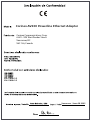 2
2
-
 3
3
-
 4
4
-
 5
5
-
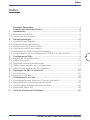 6
6
-
 7
7
-
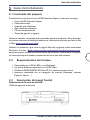 8
8
-
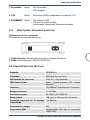 9
9
-
 10
10
-
 11
11
-
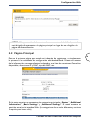 12
12
-
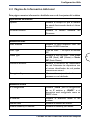 13
13
-
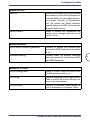 14
14
-
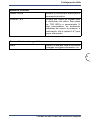 15
15
-
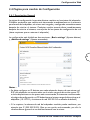 16
16
-
 17
17
-
 18
18
-
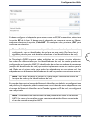 19
19
-
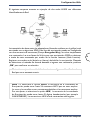 20
20
-
 21
21
-
 22
22
-
 23
23
-
 24
24
-
 25
25
-
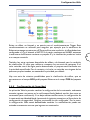 26
26
-
 27
27
-
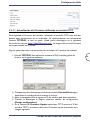 28
28
-
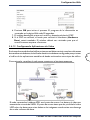 29
29
-
 30
30
-
 31
31
-
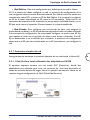 32
32
-
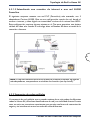 33
33
-
 34
34
-
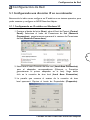 35
35
-
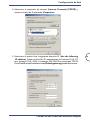 36
36
-
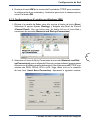 37
37
-
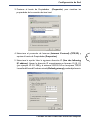 38
38
-
 39
39
-
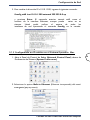 40
40
-
 41
41
-
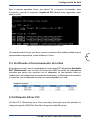 42
42
-
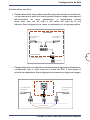 43
43
-
 44
44
-
 45
45
Corinex Global EN 61000-3-2 Manual de usuario
- Categoría
- Adaptadores de red PowerLine
- Tipo
- Manual de usuario
- Este manual también es adecuado para
Otros documentos
-
Intellinet 503280 Quick Install Guide
-
Panasonic BLPA100KT Instrucciones de operación
-
TP-LINK TL-WPA4220 Quick Installation Manual
-
Allnet ALL168205 guía de instalación rápida
-
Cisco LINKSYS PLE200 Manual de usuario
-
Atlantis NetPower AV A02-PL300 El manual del propietario
-
Trendnet RB-TPL-310AP Quick Installation Guide
-
IC Intracom 503273 Guía de instalación
-
iogear GPLWEKIT Guía de inicio rápido
-
Philips TAB8205/10 Manual de usuario